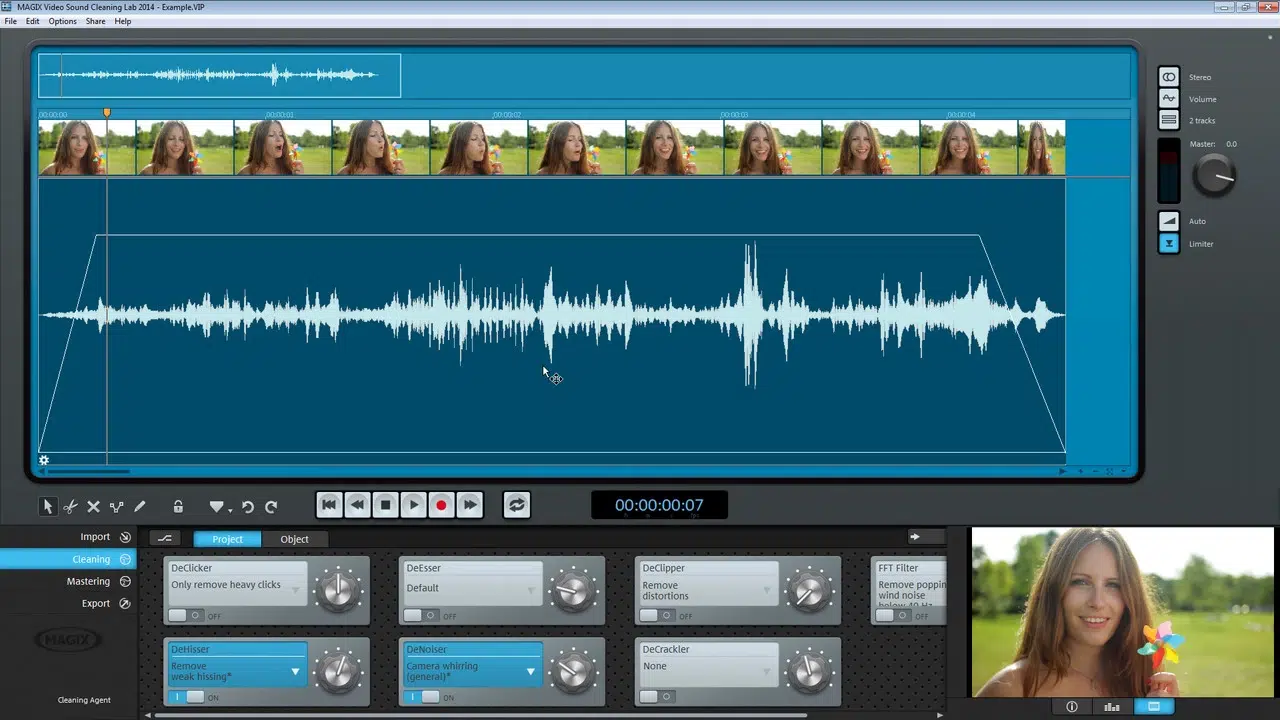- Equipos y alternativas: capturadoras USB, combos VHS/DVD y cámaras con entrada AV para digitalizar sin complicaciones.
- Ajustes clave: MP4 como formato recomendado, 480p/576p nativo y compresión con HandBrake con cuidado del bitrate.
- Flujo completo: preparación, captura en tiempo real, solución de problemas y mejora con editores y Audacity.
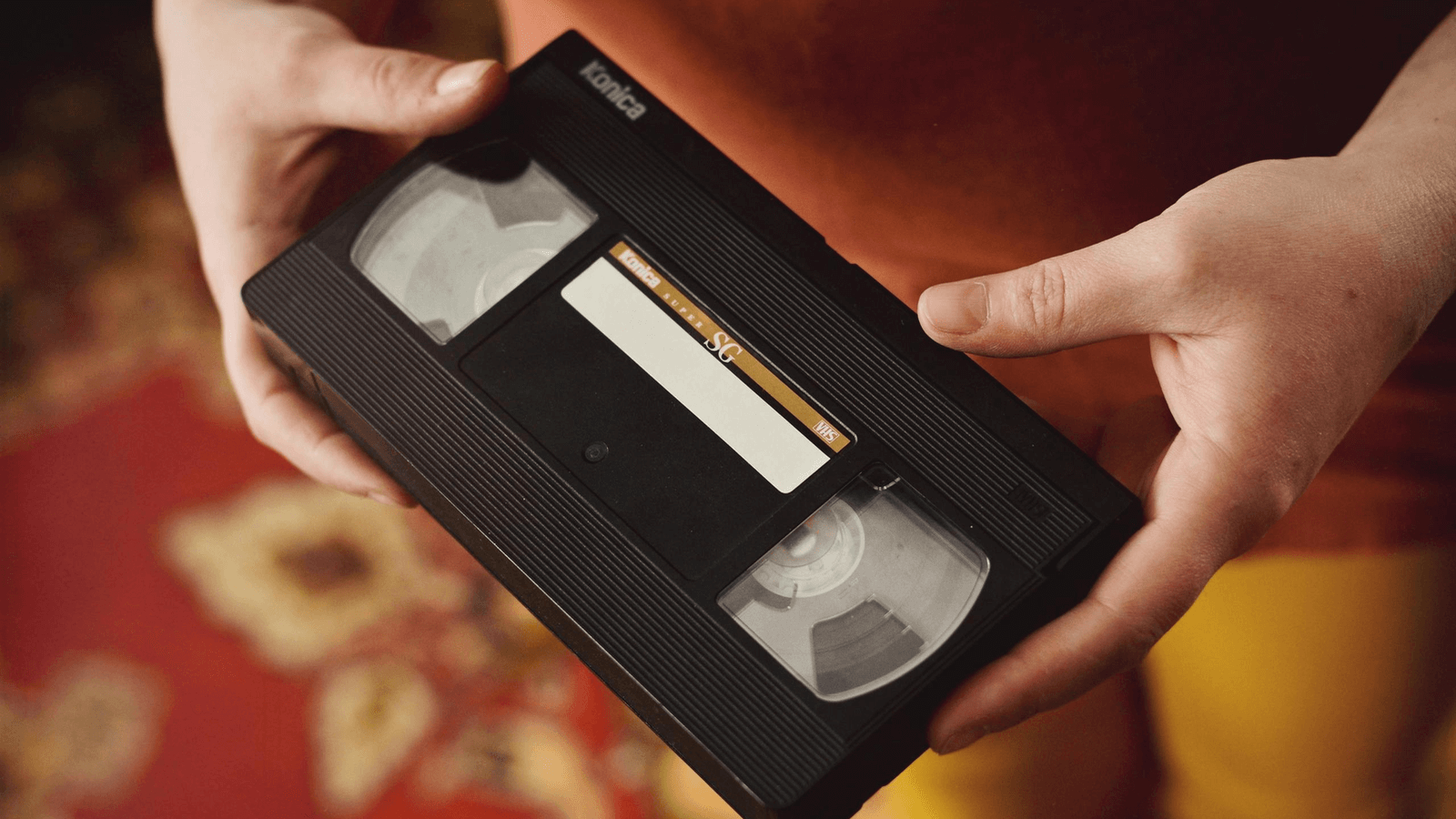
En pleno dominio de lo digital, muchas de nuestras vivencias siguen atrapadas en cintas VHS que se deterioran con el tiempo; por eso, preservarlas en archivos digitales se ha convertido en una prioridad. Al pasar esos recuerdos al PC, ganarás longevidad, facilidad de acceso y posibilidades de edición y copias de seguridad, todo con mayor comodidad que en el formato analógico.
Es normal que el proceso parezca un lío si no sabes por dónde empezar, sobre todo si no tienes una capturadora. Aun así, existen métodos alternativos con equipos que quizá ya tengas en casa, como una cámara digital con entrada AV o un grabador de DVD. En esta guía práctica te explico opciones con y sin capturadora, configuración, programas, resolución de problemas y trucos para mejorar la calidad sin complicarte la vida.
Qué necesitas para digitalizar VHS en el PC
Para convertir tus cintas de vídeo a un archivo digital hay varias rutas. Puedes hacerlo sin capturadora si dispones de ciertos equipos, pero con una capturadora USB el proceso se simplifica y se hace más flexible. Estos son los elementos clave que puedes emplear, según tu caso:
- Reproductor VHS en buen estado, que será la fuente de la señal de vídeo.
- Cámara digital con entrada AV y salida USB (modo passthrough) como alternativa a la capturadora tradicional.
- Grabador de DVD con USB o combo VHS/DVD capaz de volcar a disco o a pendrive.
- Cables AV o RCA (amarillo para vídeo, blanco/rojo para audio) y, si procede, SCART o S-Video.
- PC con puerto USB y suficiente espacio libre para los archivos (los vídeos ocupan bastante).
- Software de captura o grabación: OBS Studio, VLC, HandBrake para compresión, o el programa que acompaña a tu capturadora o cámara; o consulta la lista de programas para pasar VHS a PC.
Aunque no siempre es imprescindible, la capturadora de vídeo USB facilita mucho las cosas. Si no dispones de ella, un grabador de DVD o una cámara con entrada AV que haga de puente son soluciones muy eficaces.
Preparación y configuración inicial
Una buena puesta a punto evita problemas posteriores. Antes de empezar, organiza un espacio de trabajo cómodo con enchufes a mano, buena ventilación y acceso fácil a tus cables y equipos.
- Conecta el reproductor VHS a la corriente y comprueba que reproduce sin saltos ni ruidos anómalos.
- Revisa los cables y usa RCA/AV de calidad para minimizar pérdidas de señal y parásitos.
- Prepara el PC instalando el software de captura y asegurando el almacenamiento necesario.
- Inspecciona cada cinta: si se atascó, muévela a mano con suavidad para liberar el mecanismo; evitarás daños al reproducir. Es vital chequear la cinta antes de cualquier transferencia.
Si vas a trabajar con muchas cintas, te conviene etiquetar y anotar su estado; esta planificación previa ahorra horas más adelante.
Métodos para convertir tus cintas
Reproductor combinado VHS/DVD
Un combo VHS/DVD simplifica el proceso porque permite la grabación directa de VHS a DVD. Solo introduces la cinta y un DVD vírgen, pulsas Grabar y Reproducir, y en muchos modelos incluso hay copia directa a un toque. Es ideal si tienes muchas cintas y quieres una solución “todo en uno”.
Si no posees uno, puedes buscar en tiendas de informática o en portales de segunda mano como eBay, Milanuncios o Wallapop. Tras terminar el proyecto, es habitual revender el equipo para recuperar parte de la inversión.
De reproductor VHS a grabadora de DVD
Otra vía es conectar la salida de vídeo del VHS a la entrada de la grabadora de DVD usando RCA (amarillo, blanco, rojo), S-Video o un adaptador SCART, según tus puertos. Inserta la cinta limpia y un disco en blanco, inicia la grabación en la grabadora y reproduce el VHS. La grabación suele finalizar al agotar la cinta, a menos que la detengas manualmente antes.
Captura con dispositivos USB (capturadoras)
Si prefieres llevarlo directamente al ordenador, una capturadora USB es muy práctica. La idea es simple: conectas el VHS a la capturadora por RCA/S-Video y la capturadora al PC por USB. Luego grabas en tiempo real con el software incluido o con alternativas de confianza.
- Empareja RCA amarillo (vídeo) y blanco/rojo (audio) del VHS al dispositivo; si tienes S-Video, úsalo para mejor nitidez.
- Instala el software de captura (el del fabricante o uno compatible). Hay opciones que permiten grabar y, si quieres, autorar un DVD después.
- Reproduce la cinta, inicia la captura y, cuando termine el contenido, detén el software y el VHS.
- Si tu PC no tiene grabadora óptica, usa una grabadora USB externa para crear DVDs desde los archivos ya digitalizados.
Además, muchos de estos conversores sirven como capturadora de vídeo para otras fuentes: con un euroconector o adaptadores adecuados, puedes digitalizar consolas retro, cámaras antiguas u otros equipos analógicos.
Sin capturadora: cámara con entrada AV o DVD recorder con USB
Una cámara digital con entrada AV y salida USB puede actuar como puente (passthrough): introduces la señal del VHS por AV, la cámara la convierte y la envías por USB al PC. También hay grabadores de DVD con puerto USB que exportan el vídeo ya digitalizado a un pendrive, evitando el ordenador en fases iniciales.
Sea cual sea el método, confirma la compatibilidad con tus formatos: muchos conversores admiten VCR, VHS, DV60, V8 y Hi8. Y revisa el soporte del sistema operativo, porque no todas las capturadoras funcionan en macOS o en versiones recientes de Windows.
Qué capturadora de vídeo comprar

Hoy hay soluciones para todos los presupuestos: desde convertidores sencillos hasta equipos completos que incluyen software y accesorios. Aquí tienes opciones destacadas que se citan a menudo por su relación calidad-precio.
DIGITNOW! BR117
Este convertidor USB para Windows y Mac permite capturar y editar vídeos desde casi cualquier fuente analógica. Incluye software guiado, es plug and play, y admite formatos como MPEG, MPEG-4, AVI, ISO o DVD (no soporta MESECAM). Es ligero y económico, una opción atractiva para empezar.
Captura en NTSC y PAL, viene con adaptador SCART, cable RCA, CD de controladores, software y manual. Su enfoque está en la facilidad de uso: conectar, seguir el asistente y, si lo deseas, recortar inicio y final del vídeo.
Capturadora August
Una alternativa compatible con USB 2.0 y múltiples versiones de Windows, incluida Windows 11. Envía el vídeo al PC y permite guardar en contenedores como MP4, además de perfiles para DVD o VCD. Trae un software de edición sencillo (Ulead Video Studio 10.0 SE) y destaca por mantener audio y vídeo sincronizados.
Soporta estándares PAL, SECAM y NTSC, y ofrece un flujo de trabajo directo para pasar tus cintas a DVD o a archivo digital sin demasiadas complicaciones.
Convertidor Rybozen
Si buscas algo muy económico, este convertidor USB 2.0 cumple con lo básico: conexión plug and play, cuatro puertos y compatibilidad con perfiles típicos de DVD (DVD+/-R/RW, DVD+/-VR y DVD-Video). Es adecuado para proyectos esporádicos y soporta NTSC y PAL.
DIGITNOW! BR120RY
Este equipo permite grabar con un solo botón desde VHS, VCR, cámaras o DVD, sin necesidad de ordenador. Luego puedes transferir el archivo al PC por USB o verlo en móvil/tablet. Incluye batería, pesa poco y puede guardar en tarjeta de memoria (hasta 4 GB), lo que lo hace muy portátil.
Su ventaja es la autonomía: si no quieres depender del PC durante la captura, aquí tienes una solución completa y sencilla, válida para Windows y Mac cuando toque pasar los archivos.
Elgato capturadora de vídeo
Una opción de marca reconocida para digitalizar desde VHS, cámaras antiguas u otras fuentes analógicas hacia Windows, macOS e incluso iPad. Captura en H.264, con asistente paso a paso que simplifica el proceso y reduce errores.
Admite NTSC, SECAM, PAL y PAL/60, trabaja a resoluciones como 640×480 o 640×360, y maneja audio AAC a 48 kHz/128 kbps. Incluye los adaptadores habituales (compuesto, estéreo y compuesto a euroconector) y es muy fácil de usar.
Programas específicos recomendados
Aunque muchas capturadoras traen su propio software, hay herramientas especializadas que mejoran la experiencia. Con ellas puedes digitalizar, optimizar y exportar tus vídeos con más control.
MAGIX Video saver!
Solución completa que incluye transformador de vídeo USB, adaptador RCA–euroconector y funciones de optimización y estabilización automáticas. Permite exportar a redes sociales, disco duro o soportes ópticos con un flujo claro: importar, optimizar y exportar en varios formatos.
Requisitos: Windows 10/11 de 64 bits, 4 GB de RAM y al menos 2 GB de espacio libre. Si quieres una guía visual, en su web hay vídeos explicativos muy prácticos.
Easy VHS to DVD 3 Plus (Roxio)
Perfecto para capturar y autorar DVDs con menús, capítulos y mejoras de color. Puedes importar señal de videocámara, recortar, añadir transiciones y grabar el resultado. Solo necesitas conectar VCR o cámara al dispositivo de captura mediante RCA y, de ahí, al ordenador.
Compatible con Windows 11, 10, 8 y 7 SP1, además de Mac. Requiere 512 MB de RAM, 2 GB de espacio y puerto USB 2.0; no incluye el cable RCA, que es fácil de conseguir.
Golden Videos (NCH Software)
Orientado a usuarios que quieren restaurar material desgastado. Ofrece correcciones automáticas típicas de vídeo analógico, control de brillo y nitidez, y herramientas para añadir textos o subtítulos. También incorpora conversión de formatos para DVD, móvil o YouTube.
Permite aplicar efectos antes o después de capturar y detecta automáticamente el final de la cinta, así puedes despreocuparte durante la digitalización.
AnyRec Screen Recorder
Aunque se trata de un grabador de pantalla, funciona bien con una capturadora de vídeo. No tiene límite de tiempo, por lo que soporta cintas largas sin cortes forzados, algo importante en proyectos de archivo familiar.
- Conecta los dispositivos: usa tu adaptador de captura para unir VHS y PC (RCA a USB).
- Instala AnyRec y prepara la cinta en el videograbador; el programa detecta la señal.
- Configura la grabación: elige Grabadora de vídeo, ajusta audio (micrófono/sistema) y pulsa Rec; a la vez, reproduce el VHS.
- Edita y guarda: recorta lo necesario y exporta el archivo a tu formato preferido.
Movavi
Con Movavi podrás capturar en tiempo real desde tu capturadora y luego editar: cortar, unir clips, aplicar cámara lenta, filtros, efectos y música. Hay funciones gratuitas y otras de pago en su tienda de efectos, por si quieres ir más allá con la postproducción.
Cuando uses cualquier software, recuerda que la captura es en tiempo real: una cinta de 120 minutos requerirá, como mínimo, dos horas de reproducción ininterrumpida.
Formatos, resolución, compresión y almacenamiento
Tras digitalizar, tendrás que elegir cómo guardar el archivo. Los contenedores más habituales son MP4, AVI, MKV y MOV. En general, MP4 es la elección más cómoda por compatibilidad y eficiencia, manteniendo buena calidad con tamaños contenidos.
Si necesitas reducir peso, puedes usar HandBrake para comprimir; no te pases con la compresión o notarás artefactos y pérdida de detalle. Ajusta tasa de bits y perfil según el uso final (archivo maestro, copia para móvil, etc.).
La resolución original del VHS es 480p (NTSC) o 576p (PAL). Mantenerla respeta la fuente; escalar a 720p o 1080p no crea detalle que no existe, aunque puede ayudar a adaptarlo a pantallas modernas. Reservaría el 4K para casos muy concretos.
Respecto a guardarlo en DVD o como archivo digital: el archivo digital gana en calidad, flexibilidad y durabilidad. El DVD añade otra compresión y el disco se puede rayar o estropear. Como alternativa, almacena tus vídeos en la nube, en discos externos o en memorias USB y haz copias múltiples.
Si aun así quieres DVD, herramientas como Corel Roxio facilitan la captura y la autoría de discos. Y, si lo deseas, puedes tener ambos: un máster digital y una copia en DVD para reproductores tradicionales.
Problemas frecuentes y cómo solucionarlos
Durante la captura pueden aparecer fallos que, por suerte, suelen tener arreglo rápido. Estas son las incidencias típicas y sus soluciones recomendadas:
- Desincronización de audio/vídeo:
- Ajusta el desfase en tu software de captura si la herramienta lo permite.
- Pausa y reanuda la reproducción del VHS; a veces corrige pequeños desajustes.
- Imagen pobre o borrosa:
- Verifica y sustituye cables dañados; usa conexiones S-Video si están disponibles.
- Revisa resolución y bitrate en el software; aumenta parámetros con criterio.
- Interferencias y ruido:
- Aléjate de fuentes de interferencia (routers, fuentes de alimentación, etc.).
- Usa cables blindados y, si procede, filtro de línea para estabilizar.
Mejoras tras la captura
Una vez tengas tu archivo, llega la parte creativa. Con editores como Adobe Premiere, DaVinci Resolve o Windows Movie Maker puedes recortar, corregir color, ajustar brillo/contraste y añadir transiciones o rótulos para modernizar el metraje.
En el apartado sonoro, Audacity es una gran ayuda: reduce ruido de fondo, nivela volúmenes y mejora la inteligibilidad. Si necesitas distribuir, genera una versión comprimida con HandBrake manteniendo un equilibrio sensato entre calidad y tamaño.
Preguntas frecuentes
¿Cuál es el mejor formato para guardar un VHS digitalizado?
Lo más práctico es MP4, que equilibra calidad y tamaño y es compatible con la mayoría de dispositivos.
¿Necesito ordenador para convertir las cintas?
No necesariamente: hay capturadoras y equipos autónomos (o combos VHS/DVD) que pasan a DVD o USB sin PC.
¿Es mejor pasarlas a DVD o a archivo digital?
Mejor a archivo digital por calidad, flexibilidad y respaldo; el DVD es útil como copia adicional, no como único destino.
¿Qué resolución elijo al digitalizar?
Respeta la fuente: 480p (NTSC) o 576p (PAL). Escalar no añade detalle, aunque puede ayudar a la compatibilidad.
Otros casetes y adaptadores
Para cintas VHS-C puedes usar un adaptador específico: coloca la pila, inserta la mini cinta y mételo en el VHS estándar. Así reutilizas el mismo flujo de captura, aunque no sirve para miniDV, Hi8 o 8 mm, que requieren su propia videocámara compatible.
Si quieres digitalizar 8 mm, miniDV o Hi8, necesitarás una cámara funcional de la época. Es lo más complicado, pero se pueden encontrar en tiendas de antigüedades o en eBay. Luego, el proceso es el mismo: salida AV de la cámara a capturadora/recorder y de ahí a PC o DVD.
¿Hacerlo uno mismo o acudir a profesionales?
Digitalizar consume tiempo: preparar el equipo, capturar en tiempo real, revisar y editar y resolver posibles incidencias. Una sola cinta puede llevar horas, y una colección, días. Si no te compensa, un servicio profesional es una alternativa sensata.
Estudios como B&W Foto Video ofrecen experiencia, equipos de gama alta y ahorro de tiempo, con resultados más consistentes y menos problemas. Además, muchas tiendas de fotografía aún realizan el servicio por cinta; ten en cuenta costes por volumen y envíos si tramitas online.
Con un proveedor especializado tendrás tranquilidad y seguridad en el manejo de tus recuerdos, y una calidad superior respecto a soluciones caseras básicas. Si te encaja el presupuesto, es una salida rápida y eficaz.
Nota práctica: esta guía integra contenidos actualizados recientemente. En algunos recursos similares verás menciones a fechas de actualización (p. ej., febrero de 2025), algo habitual en artículos que evolucionan con el mercado de capturadoras y software.
Acciones finales y opciones de destino
Cuando tu software esté listo, puedes iniciar la transferencia con el clásico botón “Iniciar captura” y, al acabar la reproducción del VHS, detener con “Detener captura”. El archivo aparecerá en la carpeta de destino que hayas configurado previamente.
Después, puedes grabar en DVD, HD DVD o Blu‑ray si necesitas soporte óptico, o bien subirlo a la nube, llevarlo en memorias USB o dejarlo en tu NAS. Si vas a editar más a fondo, herramientas como Movavi Video Editor te permiten recortar, fusionar clips, cambiar velocidades y añadir filtros, efectos, música y títulos.
Si buscas iniciarte también en la grabación actual, te recomendamos ojear las mejores cámaras para principiantes; así podrás seguir creando recuerdos con calidad moderna mientras preservas los antiguos.
En calidad de Afiliado de Amazon y otros programas similares, esta web puede obtener ingresos por compras que cumplan los requisitos aplicables; no afecta al precio que pagas ni a nuestra independencia editorial.
Si encaras el proyecto con calma y eliges el método adecuado para tu equipo, no necesitas demasiado para rescatar tus VHS: podrás volver a verlos, compartirlos y editarlos cuando quieras, con la tranquilidad de que ya están a salvo en tu PC y copias de respaldo.
Redactor apasionado del mundo de los bytes y la tecnología en general. Me encanta compartir mis conocimientos a través de la escritura, y eso es lo que haré en este blog, mostrarte todo lo más interesante sobre gadgets, software, hardware, tendencias tecnológicas, y más. Mi objetivo es ayudarte a navegar por el mundo digital de forma sencilla y entretenida.